【推荐理由】赠运费险
【优惠券】20 【券后价】59.00
【下单链接】18¥ CZ0001 G5fHdEqOsnB¥
本篇教程通过PS制作一款创意十足的科幻效果海报,整个海报用线条来展示,加上旋涡的造型,给人一种科幻的感觉,配色以红蓝配色,科幻感十足,制作起来也比较好上手,同学们可以通过教程来练习制作一下,相信你通过教程可以学到更多的PS知识,一起来动手制作一下,相信你会做的更好,通过教程熟练各种工具的运用。
效果图:
操作步骤:
第一步:
打开PS,按Ctrl+N新建一个画布(宽度:1191像素、高度:1616像素,背景内容:透明),确定后,就得到“图层 1”图层
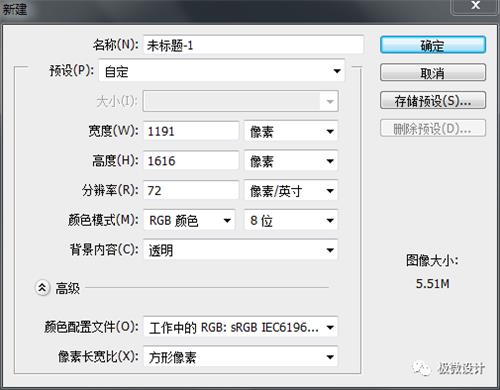
第二步:
按Shift+Ctrl+N新建一个图层,就得到“图层 2 ”图层;接着在“图层 2 ”图层,按Shift+F5填充(颜色:黑色),好了后点击‘确定’
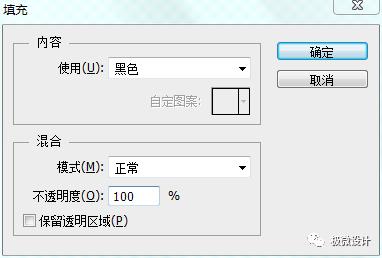
第三步:
设置,前景色:/ff0000、背景色:/0000ff;接着按U使用矩形工具,设置(填充:无、描边:前景色到背景色渐变、描边宽度:1点),在图像中拖画出一个正方矩形框形状,好了后,就得到“矩形 1 ”图层;然后鼠标右键单击“矩形 1 ”图层选择‘栅格化图层’功能,就把 矩形 1 图层栅格化


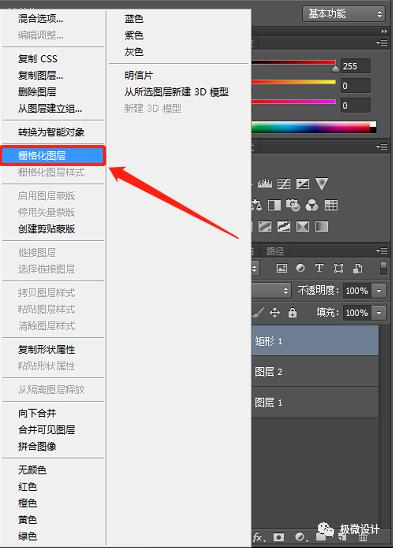
第四步:
在“矩形 1 ”图层,按Ctrl+J复制拷贝一下 矩形 1 图层,就得到“矩形 1 拷贝”图层;接着在“矩形 1 拷贝”图层,按Ctrl+T,先调整缩小一点,再调整倾斜一点,好了后按Enter键确定;然后按几下Shift+Ctrl+Alt+T重复几次复制拷贝并缩小倾斜的步骤,直到效果满意为止
第五步:
按住Ctrl键并同时将所有的矩形图层全都点击选中,好了后;接着按Ctrl+E将所有选中的矩形图层全都合并成一个图层,就合并得到“矩形 1 拷贝 159 ”图层
第六步:
在“矩形 1 拷贝 159 ”图层,按Ctrl+J复制拷贝一下 矩形 1 拷贝 159 图层,就得到“矩形 1 拷贝 160 ”图层;接着在“矩形 1 拷贝 160 ”图层,按Ctrl+T,设置(旋转角度:45度),好了后按Enter键确定
第七步:
按住Ctrl键并同时将矩形 1 拷贝 159 图层和矩形 1 拷贝 160 图层都点击选中,好了后;接着按Ctrl+E将选中的两个图层都合并成一个图层,就合并得到“矩形 1 拷贝 160 ”图层;然后在“矩形 1 拷贝 160 ”图层,先按Ctrl+T,再按住Shift+Ctrl键并同时调整放大一些,好了后按Enter键确定
第八步:
按T使用文字工具,输入自己喜欢的文字(比如:科幻海报),好了后,就得到“科幻海报”文字图层;接着鼠标右键单击“科幻海报”文字图层选择‘栅格化文字’功能,就把 科幻海报 文字图层栅格化
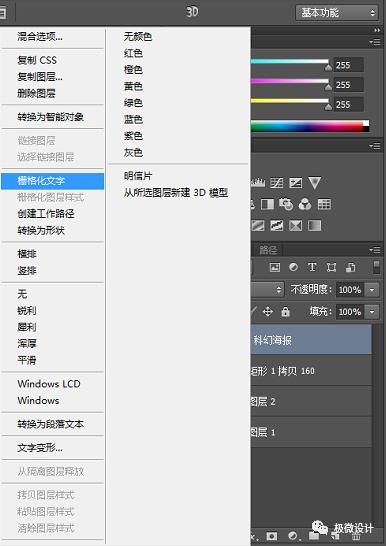
第九步:
在“科幻海报”文字图层,先按Ctrl+T,再点击‘变换变形’功能;接着将文字调整并变换变形成合适的效果,好了后按Enter键确定
第十步:
重复一下刚才制作变换变形文字效果的步骤,再在另一边制作出一个相似的文字效果,(比如:旋转漩涡)文字图层
第十一步:
按Shift+Ctrl+Alt+E盖印成一个可见图层,就盖印得到“图层 3 ”图层
第十二步:
在“图层 3 ”图层,点击选择:滤镜 >模糊 >光圈模糊;接着,先调整一下光圈的大小,再设置(模糊:10像素),好了后按Enter键确定
第十三步:
按T使用文字工具,随意输入一些自己喜欢的文字,使海报效果更佳,即可完成。
完成:
这种极简海报,其实很有创意感,同学们可以借鉴这种创意来制作其他类型的海报,有的时候越简单越有感觉,一起来练习一下吧。
 绿色山茶油金黄色背景设计图[2018-12-06]
绿色山茶油金黄色背景设计图[2018-12-06] 金红色纯芝麻油[2018-12-06]
金红色纯芝麻油[2018-12-06] 绿色科学搭配天然玉米胚芽油[2018-12-06]
绿色科学搭配天然玉米胚芽油[2018-12-06] 蓝天背景油菜花籽油[2018-12-06]
蓝天背景油菜花籽油[2018-12-06] 绿色金杯特价油[2018-12-06]
绿色金杯特价油[2018-12-06] 油品如人品[2018-12-06]
油品如人品[2018-12-06] 绿色花生油[2018-12-06]
绿色花生油[2018-12-06] 绿色玉米胚芽油[2018-12-06]
绿色玉米胚芽油[2018-12-06]